Certamente todos nós conhecemos o típico Windows Arquivos “EXE” ou “MSI”. Estes são os executáveis que nos permitem instalar programas no computador através de um simples assistente. No entanto, quando deixamos o Microsoft ecossistema, as coisas mudam, e é que esses formatos de arquivo não são mais usados, mas podemos encontrar outros diferentes que podem nos levar à confusão, como é o caso de Pacotes .DEB . O que são esses arquivos e por que eles são tão importantes na Linux?
O que é um arquivo DEB

O nome “DEB” vem da abreviação do nome da primeira distro que os introduziu e começou a usá-los: Debian. Esses pacotes são basicamente o .EXE de distribuições Linux baseadas em Debian, como Debian em si, Ubuntu ou Linux Mint, entre outros. Assim, são arquivos de armazenamento (ou pacotes) que contêm todos os arquivos para poder instalar um programa na distribuição, além dos scripts necessários para realizar essa instalação e configuração do programa em questão.
É muito fácil, rápido e confortável instalar esses programas em nosso computador, já que não precisamos aprender um único comando. No entanto, este formato de arquivo tem algumas limitações. Por exemplo, dentro de um pacote DEB é possível que nem todas as dependências necessárias para que o programa funcione normalmente sejam encontradas. Portanto, se isso acontecer, teremos que baixar e instalar manualmente essas dependências necessárias.
Dentro de um desses arquivos podemos encontrar três arquivos:
- binário debian , que nos informa a versão do pacote que vamos instalar. O mais recente, atualmente, é 2.0.
- control.tar.gz , onde encontraremos todas as meta-informações do pacote.
- data.tar, data.tar.gz, data.tar.bz2 ou data.tar.lzma , todos os arquivos que temos que processar e instalar no sistema.
Para ver seu conteúdo, podemos usar qualquer compressor de arquivos para Linux. Mesmo aquele que vem instalado como padrão nas distribuições, como o Ubuntu, nos permitirá ver o interior desses arquivos.
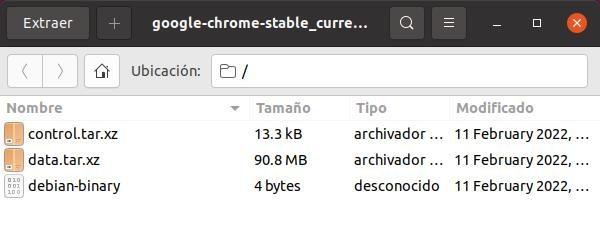
Algumas das distribuições Linux que usam esse formato de arquivo por padrão para instalar programas são:
- Debian.
- Ubuntu (e sabores, como Kubuntu, Lubuntu, etc).
- Linux Mint.
A principal alternativa a este tipo de pacotes para instalação de programas no Linux são os arquivos RPM. E, além disso, podemos converter DEB para RPM , e vice-versa, utilizando uma ferramenta chamada “alien”, portanto, embora diferentes, são compatíveis entre si.
Como um fato curioso, iOS , iPhone sistema operacional, usa esses contêineres (embora sua estrutura interna seja diferente da dos pacotes Linux).
Como instalar um arquivo DEB no Linux
Em geral, a maioria das distros preparadas para usar arquivos DEB vem com o padrão DPKG gerenciador de pacotes. Este será o que nos permitirá instalar programas através desses pacotes usando o terminal. No entanto, existem muitas interfaces gráficas que nos permitem trabalhar com eles a partir do desktop, como Synaptic, PackageKit, Gdebi e até o clássico Ubuntu Software Center. Para instalar esses programas, vamos simplesmente executar:
- sudo apt instala gdebi
- sudo apt instalar synaptic
- sudo apt install pacotekit
Como já explicamos, existem várias maneiras de instalar esses programas. O primeiro que veremos é através do DPKG, pois, se nossa distribuição for compatível com esse formato, ela terá essa ferramenta instalada por padrão sim ou sim. Para fazer isso, a primeira coisa que devemos fazer é baixar o arquivo DEB da web que queremos (de um repositório GitHub, por exemplo). Depois de salvá-lo em nosso disco rígido, abrimos um terminal e, usando o comando “CD”, nos colocaremos na pasta onde o salvamos (por exemplo, a área de trabalho ou a pasta de downloads). Uma vez lá, o que faremos é executar os seguintes comandos:
para DPKG
No caso de querer usar o DPKG, executaremos:
dpkg -i paquete.deb
Quando o processo estiver concluído, o programa já estará instalado em nosso computador. Podemos verificar, de forma semelhante, também usando o DPKG da seguinte forma:
dpkg -l | grep 'paquete'
Para desinstalar um programa instalado de seu DEB original, podemos fazê-lo executando o seguinte comando no terminal:
dpkg -r paquete.deb
E, da mesma forma, se também quisermos eliminar o programa e todos os dados que ele salvou no PC, devemos alterar o parâmetro “-r” do comando anterior para “-P”, e assim realizar uma desinstalação completamente completa.
para APT
APT é o comando bem conhecido que usamos para encontrar, baixar e instalar programas na maioria das distribuições Linux baseadas em Debian. Esta ferramenta, além de permitir pesquisar programas nas listas de repositórios adicionados ao sistema, também nos permitirá instalar arquivos DEB locais que baixamos de páginas da web. E, além disso, o fará com uma taxa de sucesso maior que o DPKG, pois nos permitirá pesquisar e satisfazer dependências. Claro, abaixo do comando “APT”, este mesmo DPKG que acabamos de ver é executado.
Para instalar esses programas com este gerenciador de pacotes do terminal, o que devemos fazer é executar o seguinte comando:
sudo apt install ./paquete.deb
Uma vez instalado, o programa já fará parte do nosso sistema. Caso queiramos desinstalá-lo, desta vez não teremos que saber onde o DEB original foi armazenado, mas sabendo o nome do pacote podemos excluí-lo da seguinte forma:
sudo apt remove <paquete>
E, se alterarmos “remover” para “purge”, também podemos excluir todos os dados do programa que foram salvos no sistema.
Com um gerenciador de pacotes
Caso tenhamos algum Gerenciadores de arquivos compatíveis com DEB instalado no sistema (como o centro de software Ubuntu), podemos instalar esses arquivos simplesmente clicando duas vezes neles. O gerenciador de arquivos cuidará de todo o resto, tanto completando sua instalação quanto informando que está faltando uma dependência.
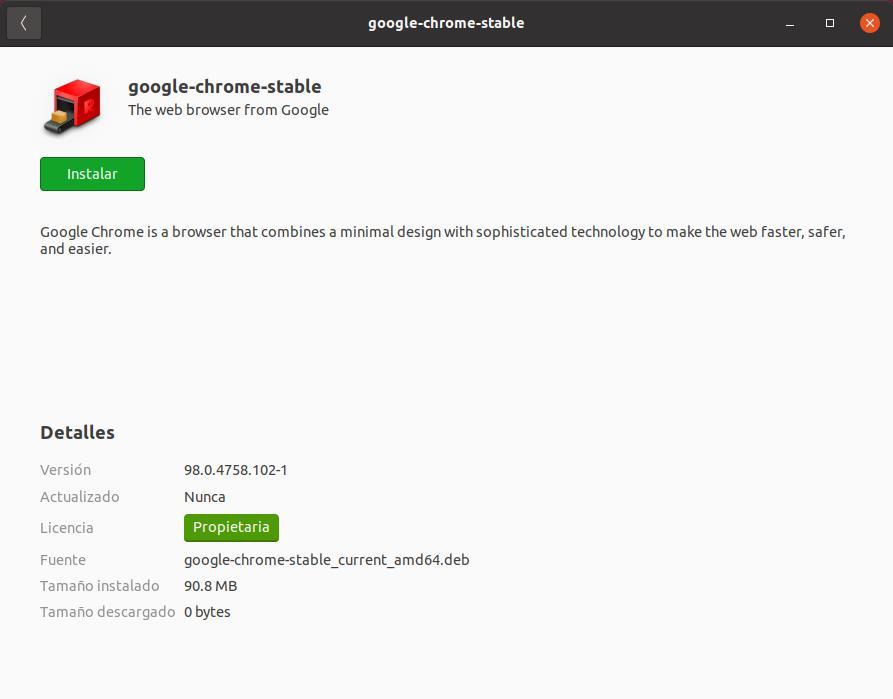
Quando o gerenciador de pacotes termina suas tarefas de instalação, já podemos encontrar o programa no menu onde aparecem todos os softwares do nosso Linux.
Como atualizar esses programas
Dependendo do programa em questão, para atualizar os programas que instalamos por meio desses pacotes, teremos que fazê-lo de uma maneira ou de outra. Por exemplo, alguns aplicativos têm atualizações automáticas , como é o caso do Google Chrome ou Discord (dois exemplos muito claros que são instalados a partir de pacotes DEB), então não teremos que fazer nada além de estarmos conectados à Internet para que, ao lançar a atualização, ela chegue automaticamente ao PC.
Por outro lado, se esses programas não tiverem atualizações automáticas, não poderemos fazer muito mais. A única maneira de atualizar os programas é baixe o novo pacote DEB quando houver uma nova versão e instale-o novamente em nosso Linux. Geralmente a nova versão substituirá a anterior, portanto não devemos ter problemas ou versões antigas no PC. Mas, como dizemos, é um processo que devemos realizar manualmente. E não se esqueça disso se quisermos ter nosso computador com uma boa manutenção básica.